Wozu dienen die Canvas-Tasten?Aktualisiert 3 years ago
Auf dem Kontrollapnel Ihrer Nanoleaf Canvas befinden sich 6 Tasten mit LED-Hintergrundbeleuchtung, welche eine Reihe an Funktionen ausführen:
Einfache Tasten-Aktionen
|
Button |
Nutzereingabe |
Ergebnis |
|
An/Aus |
Einfaches Drücken |
Schaltet die Stromversorgung des Lichtsystems ein bzw. aus |
|
Helligkeit hoch (+) |
Einfaches Drücken |
Erhöht die Helligkeit in 10-%-Schritten (Hinweis: Wenn Sie die Taste > 1 s lang gedrückt halten, erhöht sich die Helligkeit in 30-%-Schritten.) |
|
Helligkeit runter (-) |
Einfaches Drücken |
Verringert die Helligkeit in 10-%-Schritten (Hinweis: Wenn Sie die Taste > 1 s lang gedrückt halten, verringert sich die Helligkeit in 30-%-Schritten.) |
|
Farbe wählen (>) |
Einfaches Drücken |
Löst Farb-Szenen aus. (Hinweis: Wenn Sie den Knopf> 1 s lang gedrückt halten, werden die gespeicherten Farb-Szenen nach und nach durchlaufen.) |
|
Zufallstaste (Shuffle) |
Einfaches Drücken |
Wählt zufällig eine Farbszene der vorgespeicherten Szenen zum Abspielen aus |
|
Rhythm wählen (Musiknote) |
Einfaches Drücken |
Löst den Rhythm-Modus aus (Hinweis: Wenn Sie den Knopf > 1 s lang gedrückt halten, werden die gespeicherten Rhythm-Szenen nach und nach durchlaufen.) |
Die erweiterten Funktionen der Knöpfe finden Sie in der Tabelle unten:
Erweiterte Tasten-Aktionen
|
Button |
Nutzereingabe |
Ergebnis |
|
Farbe wählen (>) |
3 s gedrückt halten |
Wenn die aktuell angezeigte Farbszene nicht auf der Favoritenliste ist, dann wird sie hinzugefügt. Die Panels blinken weiß, um zu signalisieren, dass die Szene gespeichert wurde. Dies ist sehr nützlich, wenn Sie verschiedene zufällig ausgewählte Szenen durchlaufen lassen. |
|
Farbe wählen (>) und Helligkeit runter |
3 s gedrückt halten |
Wenn die aktuell angezeigte Szene auf der gespeicherten Liste steht, wird sie entfernt. Die Panels blinken zur Bestätigung rot. |
|
Shuffle (Zufallstaste) |
3 s gedrückt halten |
Geht zurück zur letzten zufällig ausgewählten Szene (Verlauf von 5 Szenen). Die LEDs blinken einmal. Wenn der Nutzer am Ende des Verlaufs ist, blinken die Panels einmal 0,5 s lang gelb auf. |
|
Helligkeit hoch Helligkeit runter |
Einfaches gemeinsames Drücken | Durchläuft die Weißmodus: 2700 K, 4000 K, 5000 K. Dies sollte sich den zuletzt als „weiß“ bekannten Status merken, sodass Sie zwischen einer Szene und einer Weißlichtszene hin- und herschalten können, ohne mehrere Male umschalten zu müssen. |
|
Helligkeit hoch Helligkeit runter |
Zusammen 5 s gedrückt halten |
Aktiviert/deaktiviert den Heatmap-Modus, welcher dem Nutzer hilft, die optimale Stromversorgung herauszufinden. Jede Szenen-, Farb- oder Stromänderung von einer beliebigen Quelle aus beendet diesen Modus. |
Technische Tasten-Aktionen
|
Button |
Nutzereingabe |
Ergebnis |
|
An/Aus |
3 s gedrückt halten |
Aktiviert API-Kopplung und Remote-Kopplung |
|
An/Aus Helligkeit runter |
10 s gedrückt halten |
Soft Reset des Kontrollpanels (löscht die WLAN- und Kopplungsinformationen) |
|
An/Aus Helligkeit runter |
Buttons beim Anschließen an die Stromversorgung gedrückt halten |
Setzt das Kontrollpanel auf die Werkseinstellungen zurück (Zurücksetzen auf Werkseinstellungen) |
|
An/Aus Rhythm wählen |
Einfaches gemeinsames Drücken | Aktiviert den Hotspot-Modus |